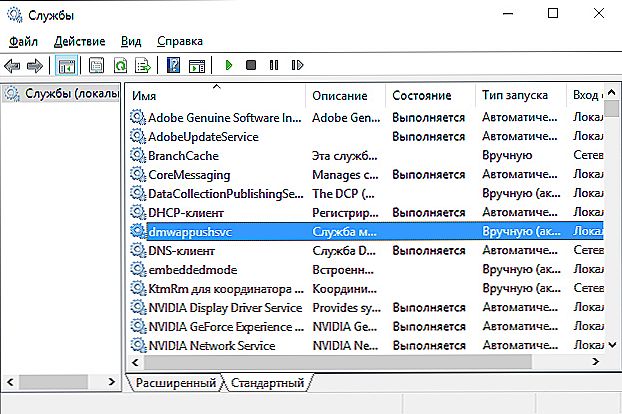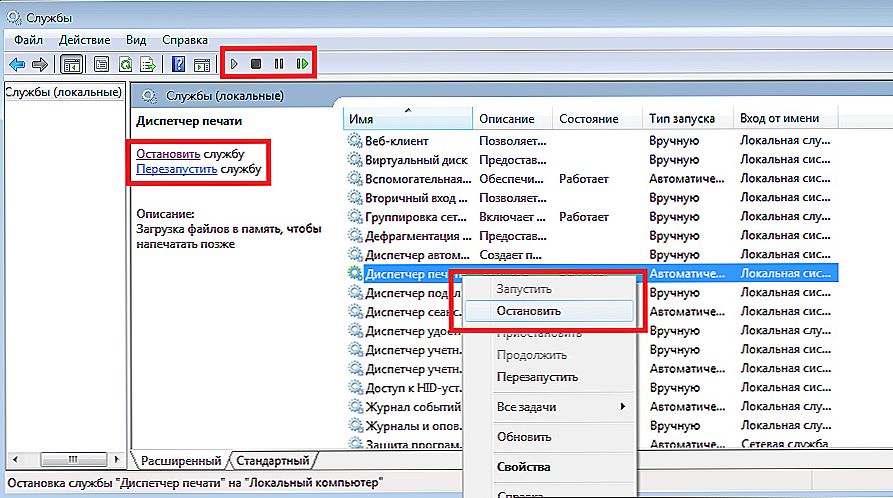Vypnutie menších prvkov operačného systému môže výrazne ovplyvniť rýchlosť počítača. Toto je známe fanúšikom moderných hier, pre ktoré sú cesty za sekundu každý snímok za sekundu. Ale zaneprázdnení ľudia sa taktiež dostali do Správcu úloh, aby zistili, čo spôsobuje zaťaženie počítača?

Niektoré služby v systéme Windows môžu byť zablokované bez straty.
V systéme Windows XP nie sú žiadne zbytočné služby, 7 a 10 nie. Každá je užitočná, ak nie pre systém, potom pre inštalované programy. Preto je dokončenie prác týchto aplikácií možné len s plnou znalosťou veci. Služba sa spustí automaticky, ak je na to nakonfigurovaný systém Windows. Keď ich vypnete, autorun prestane fungovať.
obsah
- 1 Aké sú to "služby"?
- 2 Pre Windows 10
- 3 Pre systém Windows 7
- 4 Pre systém Windows XP
- 5 epilóg
Aké sú to "služby"?
Nie sú to úplne bežné aplikácie pre systém Windows, ktoré sa spúšťajú vždy spolu so systémovým shellom. Poskytujú rad funkcií a vykonávajú sa bez ohľadu na aktivitu používateľa v systéme OS. Ak chápete Linux, tam je ich protějšek - "démoni".
DÔLEŽITÉ. Aplikácie tohto typu pomáhajú operačnému systému vykonávať jeho užitočné funkcie. Nie sú to používateľské programy a nemajú vlastný grafický shell. Bolo by správnejšie považovať ich za spojenie medzi rôznymi aplikáciami, činnosťami a procesmi.Tu sú typické príklady služieb Windows:
- Windows Audio. Ovláda zvuk. Ak je zariadenie zastavené, zvukové zariadenia nebudú fungovať správne alebo úplne prestane vydávať zvuk.
- Automatická aktualizácia. Spravuje príjem a inštaláciu nových "záplat" pre systém. Ak ho zakážete, dôjde k strate prístupu k službe Windows Update. Áno, hovoríte, OS je už stabilný. Môžete to urobiť bez nejakých aktualizácií, ale nezabudnite na systém Windows 10 so zabudovaným antivírusom - jeho databázy sa načítajú rovnakým spôsobom.
- Zahŕňa podporu výkonovej technológie.
- Zdieľanie zdieľanej plochy na platforme NetMeeting. Umožňuje dôveryhodným používateľom vzdialený prístup k pracovnej ploche pomocou programu NetMeeting.
- Windows CardSpace. Spravuje digitálnu identitu.
- Klient DNS. Spravuje registráciu názvov počítačov v globálnej sieti. Ak to zastavíte, rozlíšenie mien bude pokračovať, ale nebudú zaregistrované.
Zvážte, aké služby a ako môžete zakázať. Pre rôzne verzie systému Windows môžu mať ich akcie rozdiely. Uistite sa, že vaša verzia operačného systému zodpovedá verzii uvedenej v článku.
Pre Windows 10
OS má servisnú funkciu "Služby". Vypnutie nepotrebných aplikácií sa vykonáva prostredníctvom nej. Tento doplnok môžete získať prostredníctvom ovládacieho panela, ako aj prostredníctvom programu "Spustiť" (ponuka Štart - "Programy" - "Štandard").V "Run" pre tento účel je príkaz:
services.msc
- V službách uvidíte úplný zoznam všetkých aplikácií tohto typu inštalovaných vo vašom počítači. Existuje veľa na výber, nie?
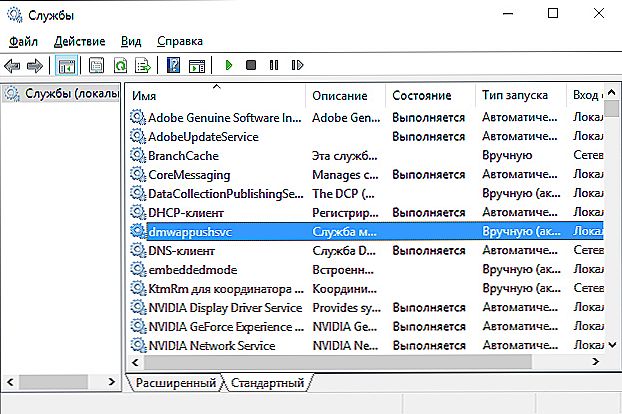
- Pokúsime sa zakázať nie príliš potrebnú položku. Prejdite na službu Remote Registry kliknutím naň.
- Prezrite si opis v okne otvorených nastavení. Každá služba má toto. Môžete ľahko prechádzať popismi, keď chcete niečo zakázať (samozrejme, ak rozumiete terminológii operačného systému).

- Ak chcete vypnúť funkciu Vzdialený registr, v rozbaľovacom zozname Typ spustenia vyberte možnosť Zakázať a potom kliknite na tlačidlo Zastaviť.
Ako vidíte, nie je nič zložité. Ale ďalšie služby "desiatky", ktoré môžete bezpečne vypnúť:
- Počítačový prehliadač Vytvára zoznamy počítačov v sieťovom prostredí.
- Workstation. Umožňuje prístup na pracovnú stanicu prostredníctvom SMB.
- Sieťová služba Xbox Live. Umožňuje prístup k X-box Live (ďalšie herné funkcie).
- Služba geografickej lokalizácie. Zhromažďuje súradnice počítača, ak je vybavený senzorom GPS alebo 3G.
- Služba senzorov. Koordinuje prácu iných senzorov na počítači (napríklad odtlačok prsta).
- Klientská licenčná služba. S jeho pomocou "Shop" funguje správne.
- Fax Práca s faxovými správami.
- Pracovné priečinky. Pomocou nej sú synchronizované priečinky na rôznych zariadeniach. Nepripájajte sa, ak zdieľate súbory so zariadením smartphone, tablet alebo fotoaparát cez rozhranie USB.
- Windows biometrická služba. "Spravuje" prácu s biometrickými údajmi.
- A tiež sekundárne prihlásenie, správca tlače (ak nepoužívate tlačiareň), izoláciu kľúčov SNG, SNMP trap, vykresľovanie Hyper-V (ak nefunguje s virtuálnymi počítačmi).
Učiť sa tieto aplikácie a vypnúť ich voľne je zábavný proces, však? Zvažovali sme, ktoré služby môžu byť zakázané v systéme Windows 10. Teraz prejdime na "nadčasové klasiky" - Windows 7 a XP.
Pre systém Windows 7
Vo všeobecnosti je podstata rovnaká ako pre "desiatky", s výnimkou niektorých podrobností.
- Prejdite na adresu "Ovládací panel" - "Všetky položky ovládacieho panela" - "Správa".

- Nájdite okno "Služby" v otvorenom okne a dvakrát kliknite na túto položku.
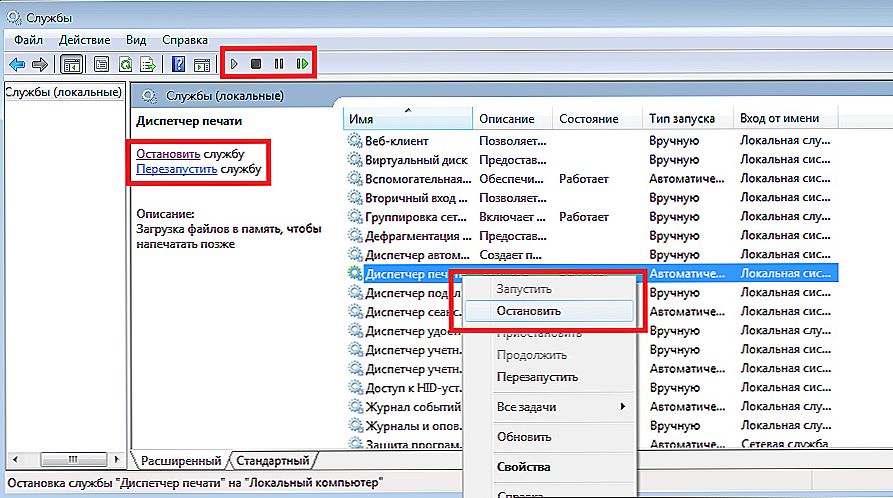
- Uvidíte dlhý zoznam aplikácií, z ktorých mnohé môžu byť odstránené.
- Potom môžete ľahko konať podľa rovnakého princípu, ktorý je určený pre Windows 10.
Ak sa rozhodnete vykonať zmeny prostredníctvom okna "Konfigurácia systému", použite kartu "Služby". Zvýraznite, čo treba odstrániť, a zrušte začiarknutie políčka naľavo od jeho názvu. Potom použite zmeny. Nevýhodou tohto prístupu je, že u odstránených prvkov systému uvidíte oveľa menej informácií.
V systéme Windows 7 môžete tieto aplikácie bezpečne deaktivovať:
- Služba na zaznamenávanie chýb systému Windows. Ak často prenášate počítač do servisného strediska, neodpájajte ho.
- Klientske sledovanie zmenených odkazov. Je nepravdepodobné, že vám bude slúžiť ako služba - registruje prenos súborov NTFS.
- Pomocná služba IP.
- Detekcia SSDP. Umožňuje vám objaviť nové zariadenia pomocou špeciálneho protokolu. Vymazanie zvýši bezpečnosť vašich údajov - toto je potenciálna "medzera" v systéme.
- Adaptívna kontrola jasu. Ak počítač nemá svetelný senzor, môžete ho vypnúť.
- Agent politiky IPSec. Mal by pomôcť s počítačom v lokálnej sieti.
- Podporný modul NetBIOS. Ak počítač nie je v lokálnej sieti, je zbytočný.
- Vstupná služba Tablet PC.Ak nemáte dotykový displej, pripojené pero alebo iný rukopisný vstup, môžete ho vypnúť.
Ostatné nadbytočné služby sú zastúpené najmä v najnovších systémoch Windows. Nájdete ich vyššie.
Pre systém Windows XP
Stále používate XP? S najväčšou pravdepodobnosťou váš počítač má dôstojný vek. Takže schopnosť zakázať služby v systéme Windows XP je pre vás veľmi dôležitá. Uvažujeme čo najviac tých, ktorí najviac ovplyvňujú rýchlosť práce a spotrebúvajú pamäť.
Zoznam služieb v systéme Windows XP môžete zobraziť kliknutím na odkaz v systéme súborov: "Ponuka Štart" - "Nastavenia" - "Ovládací panel" - "Administrácia" - "Služby". Čítali ste podobný popis pre 10 a 7 pred sekciou XP? Nemali by ste mať žiadne nové prekvapenia.
Môžete zakázať:
- Uzol zariadenia Universal PnP. Pomáha pripojiť domáce spotrebiče k počítaču.
- Ak v systéme XP nie sú žiadni iní používatelia, odstráňte "Sekundárne prihlásenie" a "Kompatibilita pri rýchlom prepínaní používateľov".
- Zakázať službu indexovania. To spomaľuje vyhľadávanie, ale urýchli otvorenie súborov.
- Plánovač. Po prvýkrát počuť o tom v XP? Nebojte sa odpojiť.
- Vypnite prístroj "Nepřerušiteľný zdroj napájania", najmä ak používate prenosný počítač.
- Ak nepoužívate lokálnu sieť, môžete vypnúť všetky sieťové služby. Ich mená sú nad časťou XP, iné môžete posúdiť podľa popisu.
epilóg
Teraz viete, ako zakázať nepotrebné prvky systému Windows, ak nie sú potrebné. Pozreli sme sa na príklade Windows 7, 10 a XP, ako výrazne zrýchliť počítač za pouhých 8 minút. Prečítajte si naše materiály častejšie - a dozviete sa veľa zaujímavých vecí o vašom počítači a ako to urobiť lepšie.